
















Դիագրամը կազմված է առանձին տարրերից։ Դիագրամը ստեղծելուց հետո, այն առավել հասկանալի դարձնելու նպատակով, կարելի է փոփոխել դրա ցանկացած տարր։ Օրինակ, կարելի է դիագրամին և առանցքներին անվանումներ տալ, փոխել Լեգենդի դիրքը, դիագրամի ինչ-որ տարրեր չցուցադրել կամ լրացուցիչ տարրեր ցուցադրել, տեղափոխել դրանք և այլն։ Այդ նպատակին է ծառայում Chart Tools ներդիրը՝ Design, Layout և Format գործիքների հավաքածուներով (նկ. 1.6), որը հասանելի է դառնում դիագրամը Excel-ի պատուհանում տեղադրելուց հետո։ Դիագրամի հետ աշխատանքն ավարտելիս Chart Tools ներդիրն անհետանում է։ Այն կրկին էկրան բերելու համար անհրաժեշտ է ընտրել դիագրամը։
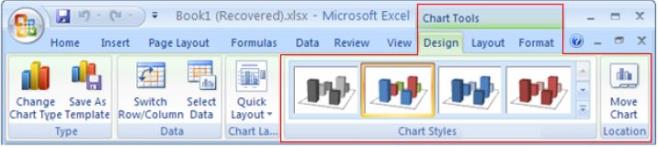
Նկ. 1.6. Chart Tools ներդիրների խումբ
Գործիքների Layout հավաքածուն հնարավորություն է տալիս ավելացնել կամ հեռացնել դիագրամի առանձին տարրեր, ինչպես նաև ընտրել եռաչափ դիագրամների հետ կապված պարամետրեր (նկ. 1.7)։
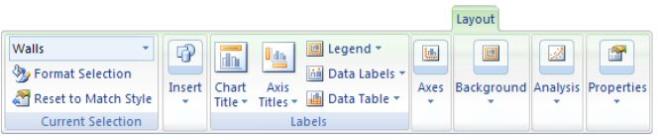
Նկ. 1.7. Գործիքների Layout հավաքածուն
Գործիքների Format հավաքածուն նախատեսված է դիագրամի առանձին տարրերը ձևավորելու համար։ Ընտրված տարրի համար կարելի է ընտրել ձևավորման առաջարկվող որևէ ոճ (նկ. 1.8)։
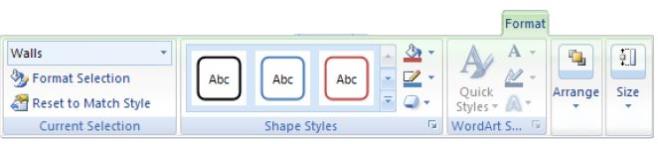
Նկ. 1.8. Գործիքների Format հավաքածուն
Դիագրամի տարրերի առկայությունն ու դիրքը կարելի է սահմանել ընտրելով համապատասխան պատրաստի մակետը: Դրա համար պետք է.
* ընտրել դիագրամը,
* ընտրել Design ներդիրի Chart Layouts խմբի  կոճակը, ապա առաջարկվող տարբերակներից (նկ.1.9) անհրաժեշտը։
կոճակը, ապա առաջարկվող տարբերակներից (նկ.1.9) անհրաժեշտը։
 կոճակը, ապա առաջարկվող տարբերակներից (նկ.1.9) անհրաժեշտը։
կոճակը, ապա առաջարկվող տարբերակներից (նկ.1.9) անհրաժեշտը։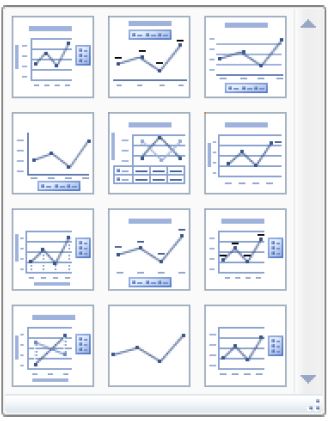
Նկ. 1.9. Պատրաստի մակետների հավաքածու
Դիագրամը պատրաստի ոճով ձևավորելու համար պետք է՝
* ընտրել դիագրամը,
* ընտրել Design ներդիրի Chart Styles խմբի
 կոճակը, ապա առաջարկվող ոճերից (նկ.1.10) ընտրել անհրաժեշտը։
կոճակը, ապա առաջարկվող ոճերից (նկ.1.10) ընտրել անհրաժեշտը։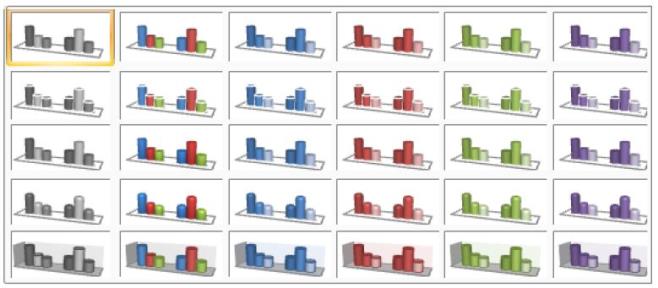
Նկ. 1.10. Պատրաստի ոճերի հավաքածու
Կառուցված դիագրամի տեսակը փոխելու համար անհրաժեշտ է.
* ընտրել դիագրամը
* ընտրել \(Design\) ներդիրի \(Type\) խմբի
 կոճակն ու բացված պատուհանից ընտրել անհրաժեշտ տեսակն ու ենթատեսակը
կոճակն ու բացված պատուհանից ընտրել անհրաժեշտ տեսակն ու ենթատեսակը* ընտրությունը հաստատել OK կոճակով
Եթե դիագրամի տեղակայման վայրի մասին հատուկ ցուցում չի տրվել, ապա այն կառուցվում է ելքային տվյալները պարունակվող աշխատանքային թերթի վրա։
Դիագրամն այլ աշխանքային թերթ տեղափոխելու համար անհրաժեշտ է.
* ընտրել դիագրամը
* ընտրել Design ներդիրի Location խմբի  կոճակը ու բերված պատուհանի Object in դաշտում (նկ.1.11) ընտրել այն աշխատանքային թերթը, ուր պետք է տեղափոխվի դիագրամը
կոճակը ու բերված պատուհանի Object in դաշտում (նկ.1.11) ընտրել այն աշխատանքային թերթը, ուր պետք է տեղափոխվի դիագրամը
 կոճակը ու բերված պատուհանի Object in դաշտում (նկ.1.11) ընտրել այն աշխատանքային թերթը, ուր պետք է տեղափոխվի դիագրամը
կոճակը ու բերված պատուհանի Object in դաշտում (նկ.1.11) ընտրել այն աշխատանքային թերթը, ուր պետք է տեղափոխվի դիագրամը* ընտրությունը հաստատել OK կոճակով
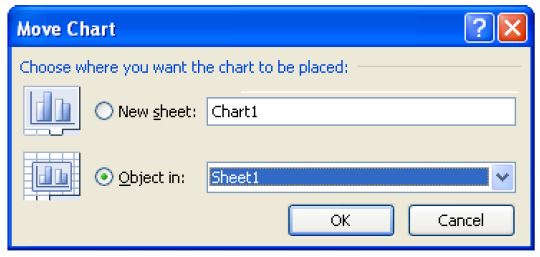
Նկ. 1.11. Դիագրամի դիրքը փոխելու պատուհան
Օգտակար է իմանալ
Դիագրամի տեսակը կարելի է ընտրել նաև դրա տիրույթում մկնիկի աջ սեղմակով բացված ենթատեքստային մենյուի Change Chart Type հրամանով բերված պատուհանում։